( 2 ) 그리기 : 윤곽선, 중심마크, 표제란, 부품란, 수검란
6. 한계선, 윤곽선, 중심마크, 표제란, 부품란, 수검란 그리기
템플릿을 만들면 오토캐드에서 자주 사용하는 명령을 익힐 수 있다.
매일 최소 1번씩 연습하며 작업형 시험 시간의 2/3를 차지하는 2D 작업 속도를 올리도록 하자.
현재 레이어는 외형선(ISO)으로 설정한다.
① OSNAP 설정 ( Auto Osnap 세팅, 단축키 OS, ON/OFF : F3)

② 한계선 (도면의 경계 A2 594,420) , 윤곽선, 중심마크 만들기
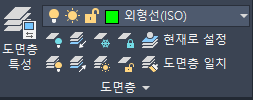
REC ( 3 Rectangle : 사각형 ) 엔터 > 0,0 엔터 > 594,420 엔터
O ( 4 Offset : 간격 띄우기 ) 엔터 > 10 엔터 > 한계선 선택 > 안쪽 영역 선택 > 엔터
SPACEBAR : 이전 명령 반복 엔터 > 5 엔터 > 윤곽선 선택 > 안쪽 영역 선택 > 엔터
L ( 5 Line 직선 그리기 명령 ) 엔터 > 가장 바깥쪽 사각형(한계선)의 중간점과 중간점을 각각 가로, 세로 긋는다.
객체의 레이어 이동 : 객체를 선택 후 도면층 패널에서 이동할 레이어를 선택하여 준다.

TR ( 6 Trim : 경계로 자르기 ) 엔터 > 엔터(모든 객체가 경계로 선택) > 가장 안쪽의 선 자르기
E ( 7 Erase : 지우기 ) 엔터 > 가장 안쪽의 사각형 선택 > 엔터
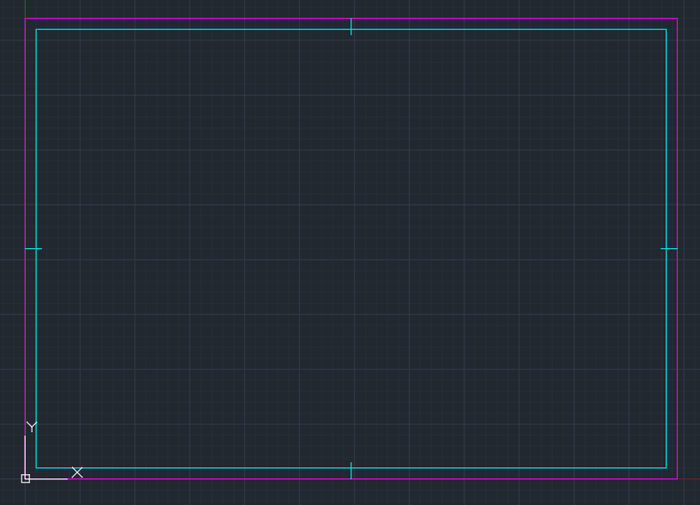
③ 수검란, 표제란, 부품란 만들기
수검란, 표제란, 부품란의 칸의 길이와 높이는 2022년 8월 현재, 전산응용기계제도기능사와 기계설계산업기사가 같고, 일반기계기사는 다르다. (한 칸의 세로 길이 8mm - 전산응용기계제도기능사, 기계설계산업기사 / 10mm - 일반기계기사)
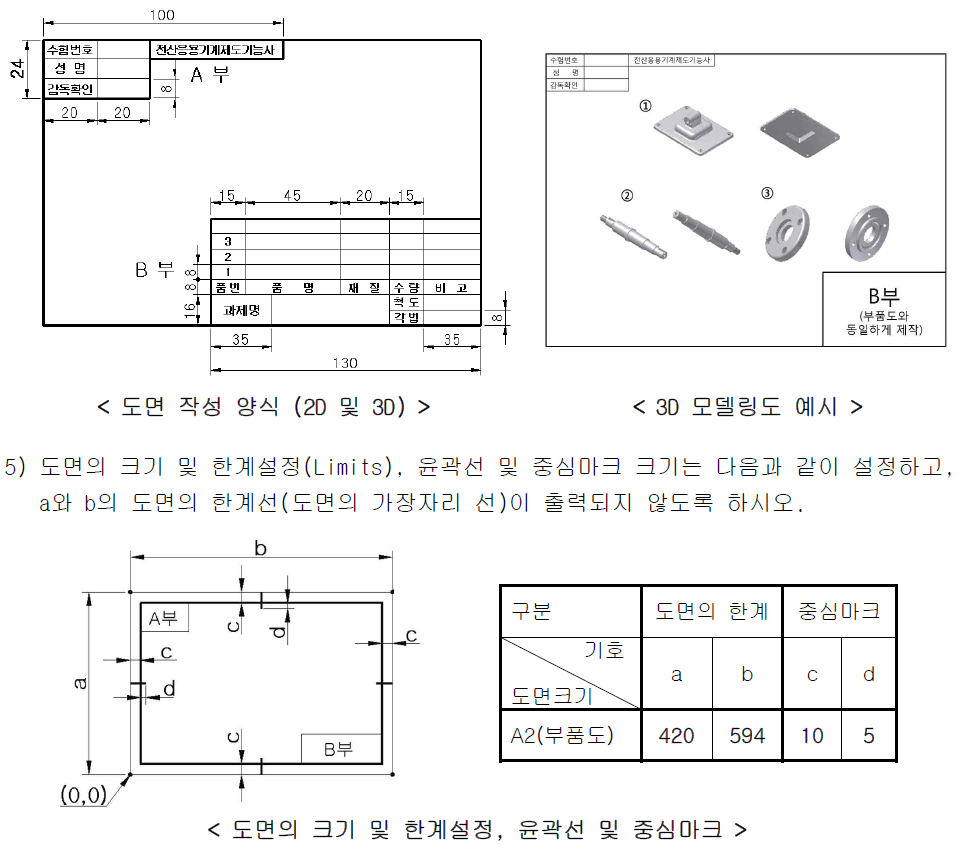

X ( 8 eXplode : 객체의 분해 ) 엔터 > 윤곽선 선택 > 엔터
O, TR을 이용하여 수검란, 표제란, 부품란을 작도하고, 각 레이어로 이동하여 완성한다.
각 표의 테두리는 하늘색이며, 내부선은 모두 가는 실선=좁은 외형선(ISO)으로 이동한다.

L을 이용하여 각 표의 필요한 곳에 사선을 긋는다. (글자를 중심에 배치하기 위한 방법)
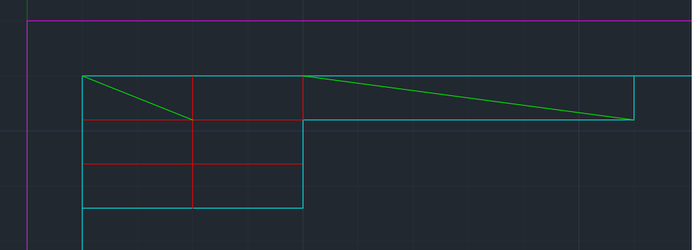

DT ( 9 DText : 글자 쓰기 ) 엔터 > mc(중간중심) > 사선의 가운데 클릭 > 글자 높이 : 3.5 엔터 > 엔터 > 수험번호 엔터 > 엔터
수험번호 글자를 문자레이이로 이동

CO ( 10 COpy : 객체 복사 ) 엔터 > 수험번호 글자 선택 > 기본점 (수험번호 글자가 있는 사선 중간 클릭) > 다른 칸의 사선 중간점에 클릭, 클릭하여 복사
모든 사선을 E 나 DEL로 지우고, 글자는 더블클릭하여 내용을 수정한다.

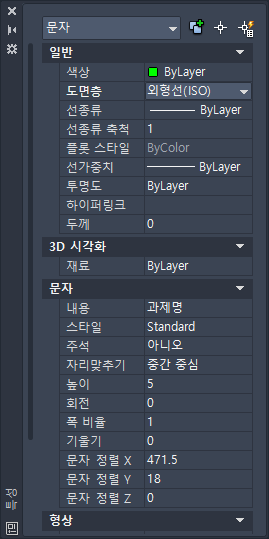
과제명 글자를 선택하고, Ctrl+1을 눌러 특성창을 띄운 뒤, 도면층은 외형선, 문자 높이는 5로 바꿔준다.
과제명을 오른쪽 칸으로 복사한다. (copy)
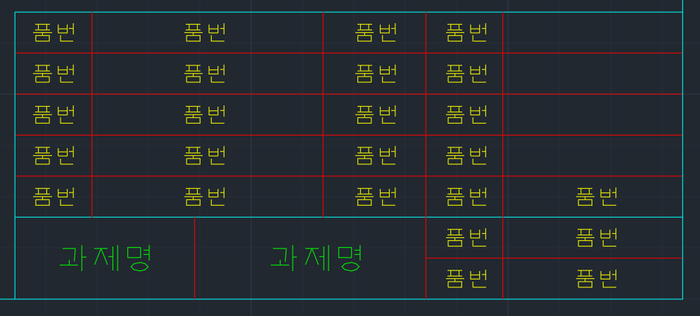


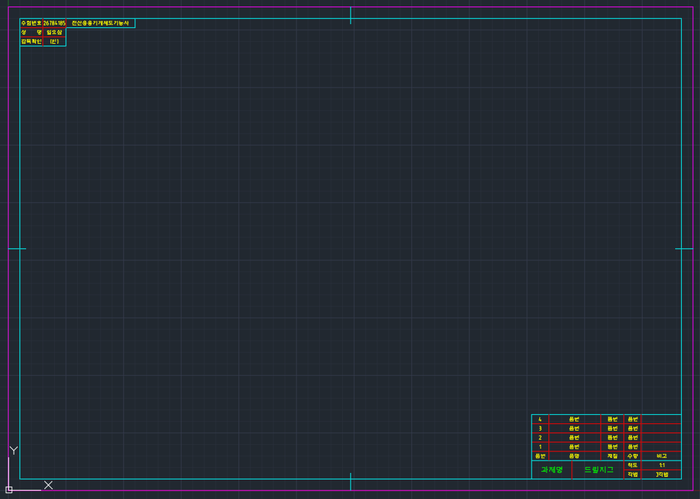
자격시험용 오토캐드 템플릿 만들기 ( 3 ) - 표면거칠기 기호 , 품번기호와 대표 (일부) 표면거칠
7. 표면거칠기 기호 만들기 표면거칠기 기호를 KS규격에 맞게 만들어보자. 표면거칠기 입력 작업을 수월하게 하기 위해 오토캐드의 block(b) 명령을 활용한다. 삽입시에는 insert명령으로 삽입한다.
153lab.com
'국가 기술 자격 CAD 실기 시험 > 오토캐드 템플릿(dwg)' 카테고리의 다른 글
| 오토캐드(AutoCAD)에서 PDF, 용지 출력하는 방법 (1) | 2023.06.08 |
|---|---|
| 자격시험용 오토캐드 템플릿 만들기 ( 4 ) - 주서 (0) | 2022.08.05 |
| 자격시험용 오토캐드 템플릿 만들기 ( 3 ) - 표면거칠기 기호, 품번기호와 대표 (일부) 표면거칠기, 대칭도시기호 만들기 (0) | 2022.08.05 |
| 자격 시험용 오토캐드 템플릿 만들기 ( 1 ) - 설정: 레이어설정, 치수스타일, 문자스타일 설정 (일반기계기사, 기계설계산업기사, 전산응용기계제도기능사) (0) | 2022.08.05 |